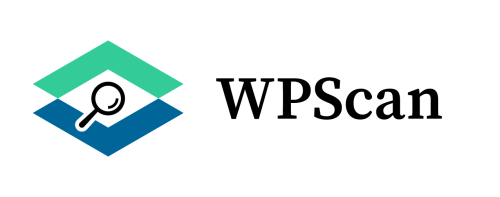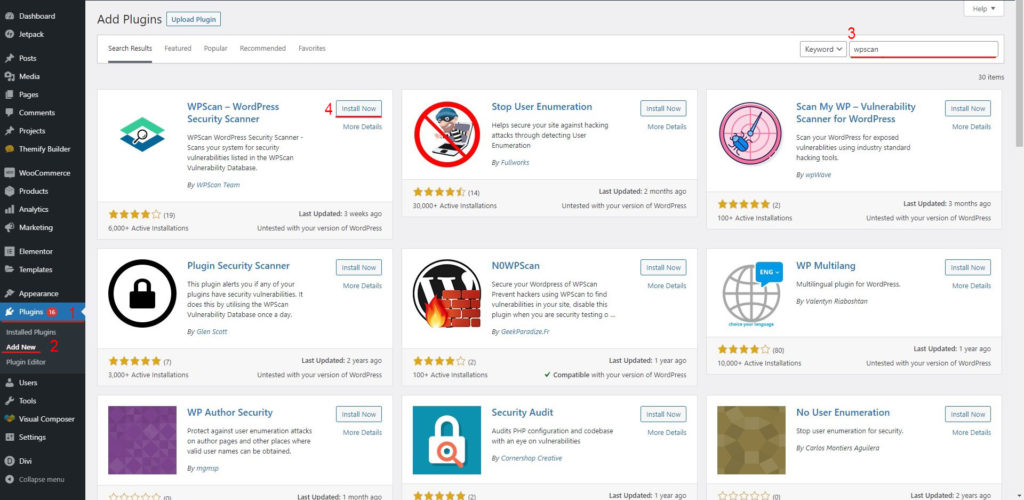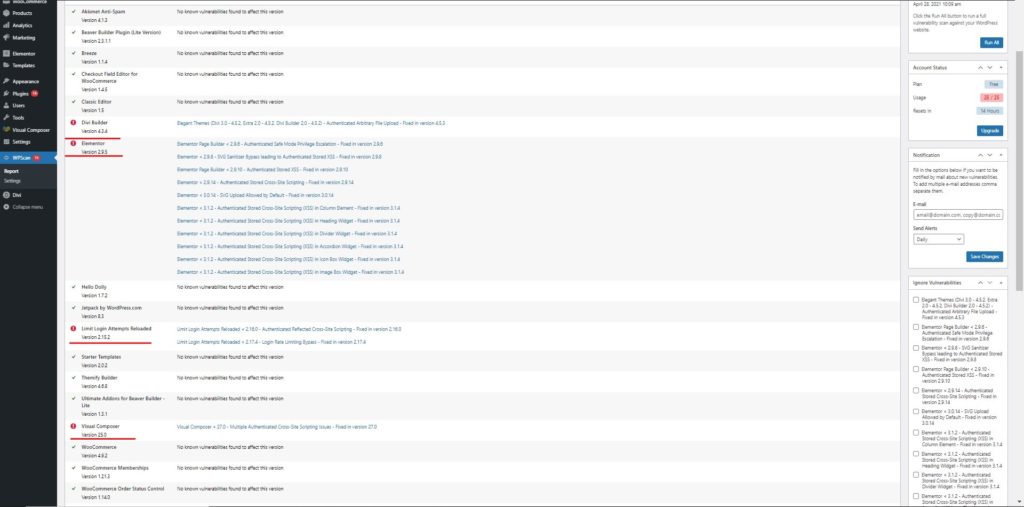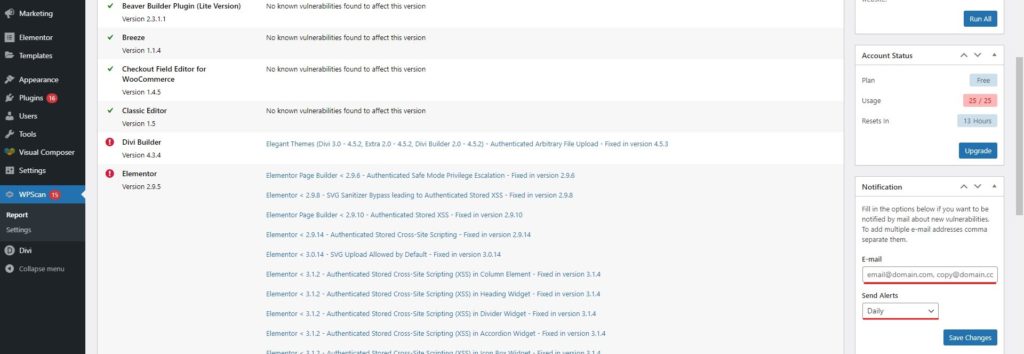Come impostare WordPress WPScan?
Sommario
WPScan è uno dei migliori plugin che puoi utilizzare per la scansione delle vulnerabilità del tuo sito Web WordPress. La maggior parte degli aggressori utilizza WPScan per scoprire le vulnerabilità del tuo sito web. Pertanto, puoi iniziare a utilizzare WPScan per rimuovere tutti i potenziali aggressori e rendere il tuo sito web sicuro per tutti.
È abbastanza facile usare questo plugin e configurarlo. Vedremo un tutorial completo su come impostare WPScan. Per questo, vedremo una guida passo passo per farlo.
Al termine di questa guida, scoprirai come configurare WPScan e se puoi usarlo o meno.
Panoramica di WPScan per WordPress
WPScan è uno dei plugin di sicurezza che puoi utilizzare. Funziona con l'API. Pertanto, quando installi il plug-in, avrai accesso alle API. Nella versione gratuita, l'utilizzo delle API è limitato e otterrai anche un numero limitato di API. Pertanto, puoi sicuramente iniziare a utilizzare il plugin.
A differenza della maggior parte dei plugin disponibili, non ci sono moduli diretti. Poiché funziona su API, lo farà non utilizzare le risorse di WordPress. Invece, funzionerà direttamente sul cloud. Il cloud controllerà le vulnerabilità e successivamente fornirà i risultati.
È quindi possibile correggere direttamente tutti i file infetti con un clic. In questo modo puoi correggere tutti i file e pulire il tuo sito web.
Ci sono varie funzionalità che otterrai qui. A tutti questi si accede tramite API. Se non ne sei consapevole, hanno anche il software Linux. Puoi usa il software Linux per scansionare il tuo sito web anche se non hai installato il plugin. Questo è limitato. Pertanto, dovresti preferire l'installazione del plugin.
Pertanto, puoi provare una qualsiasi di queste cose secondo la tua scelta.
Ora, la seconda cosa che devi tenere a mente è che hanno due versioni. Uno di questi è premium e l'altro è gratuito. L'importante è che il la versione gratuita coprirà quasi il 50% del totale dei siti web su Internet. Pertanto, puoi iniziare a utilizzare il plugin gratuito.
Inizieremo con la parte di installazione in cui vedremo come installare il plugin e sapremo come iniziare. Ecco come puoi utilizzare il plugin a pieno regime.
Installazione del plugin
Inizieremo con le nozioni di base su come installare il plugin. L'installazione è la parte più elementare e dovrai concentrarti su quello. Molte persone sanno come installare il plugin.
Per questo, vedremo il modo più semplice per installare il plugin. Puoi semplicemente apri la dashboard di WordPress. All'interno della dashboard vedrai un menu chiamato plugin. Quando vai ai plugin, dovrai andare all'opzione Tutti i plugin. In tutte le opzioni dei plugin, vedrai un file opzione per aggiungere un nuovo plugin. Puoi aggiungere un nuovo plugin direttamente da lì.
Si aprirà la directory dei plugin di WordPress direttamente nel sito web stesso. Vedrai molti plugin disponibili e ci saranno varie schede. Ora, se inizi a cercare WPScan nell'elenco, ti ci vorrà un'eternità per trovare il plug-in.
Pertanto, puoi cercare il plugin. Ci sarà una barra di ricerca da cui puoi cerca il plugin desiderato. Puoi inserire il nome del plugin che desideri installare. In questo caso, vogliamo installare WPScan. Quindi, cercheremo WPScan nella directory.
Quando lo faremo, troverai il plugin. Semplicemente premi il pulsante di installazione e installerà il plugin WPScan per WordPress.
Successivamente, dovrai farlo attivare il plug-in. Dopo aver installato il plugin, il pulsante cambierà in “attiva”. Puoi semplicemente fare clic su Attiva e il plug-in verrà attivato. In questo modo avrai attivato un nuovo plugin sul tuo sito web che è WPScan.
Se hai avere il file zip del plugin, puoi caricarlo e installa il plugin da lì. Ci sarà un'opzione per caricare il plugin.
Registrazione del tuo account
Poiché funziona direttamente sul cloud, dovrai creare un account su WPScan per il tuo WordPress. Ci sono due piani qui. Puoi andare con il piano a pagamento oppure puoi iniziare con il piano gratuito. La maggior parte dei siti web avrà bisogno solo del piano gratuito. Il piano gratuito lo farà coprire tutte le funzionalità di base che desideri utilizzare. Ciò garantirà la sicurezza del sito web.
Una volta completata l'installazione, ti porterà alla pagina di registrazione. Puoi inserisci le tue informazioni lì e creerà il tuo account. Questo è un modo semplice per creare il tuo account senza aprire il sito web. Quando crei un account lì, il tuo plugin sarà pronto per l'uso. Puoi iniziare a utilizzare il plugin.
Puoi passare al piano a pagamento in un secondo momento accendi se vuoi.
API e piani
Vorrai saperne di più su API e piani. Se sei nuovo, non saprai dell'API, giusto? Impariamo di più a riguardo.
Quando esegui una determinata attività nel plug-in, invierà una richiesta API. La richiesta API andrà al server dell'azienda. Quando l'API arriva lì, eseguirà il processo specifico e invierà il risultato sotto forma di risposta API. Il plugin lo farà visualizzare la risposta a te.
Quando esegui la scansione, WPScan invierà una richiesta API al server. Eseguirà la scansione del sito Web da lì e mostrarti il risultato. Quando ottieni il risultato, puoi intraprendere l'azione necessaria.
Se sono presenti più plug-in, ciascun plug-in avrà una richiesta API. lo stesso vale per tutti gli altri moduli come temi, file principali, ecc.
Queste richieste API sono limitate nel piano gratuito. IL il piano gratuito consente 25 API richieste al giorno. Questo è sufficiente per oltre il 50% del totale dei siti web.
Quindi puoi scegliere il piano gratuito.
In caso contrario, ci sono altri tre piani a pagamento da cui puoi scegliere. Ciascuno dei piani ha prezzi diversi e limiti diversi nell'API, puoi scegliere quello più adatto a te. In questo modo otterrai tutte le funzionalità che desideri.
Puoi controllare di più sulle API e pianificare sul loro sito ufficiale. Quando registri un account, ti mostreranno l'elenco completo di tutti i piani e ti chiederanno di sceglierne uno. Puoi controllare tutti i piani quando registri un account.
Oltre a questo, puoi consultare il resto della guida per sapere come configurare WPScan per WordPress
Controlli di sicurezza
Il plugin funzionerà tutte le scansioni di sicurezza sul tuo sito web e darti i risultati. Se la il plugin rileva eventuali vulnerabilità sul tuo sito web, lo farà mostrarti la lista.
Lo farà anche correggere le vulnerabilità. Tuttavia, alcune vulnerabilità richiederanno il tuo intervento. Ad esempio, se sono presenti vulnerabilità nel plugin che non può essere riparato, dovrai farlo disattivare il plugin o aggiornare il plugin. Fortunatamente, anche il plugin controllerà se è disponibile un aggiornamento per il plugin infetto o no. Se è disponibile un aggiornamento per lo stesso, ti verrà chiesto di aggiornare direttamente il plug-in. Pertanto, in questo caso è possibile aggiornare il plugin.
Inoltre, controllerà anche molte altre vulnerabilità della sicurezza che includerà la scansione dell'intero sito web, scansione di debug, eccetera. Verrà inoltre verificato se XML RPC è abilitato o meno. In caso contrario, ti dirà di attivarlo.
Database e password sono i prossimi due motivi per cui il tuo sito web potrebbe essere a rischio. Il plugin WPScan coprirà anche queste due cose. Così il la scansione di sicurezza includerà la scansione di queste due cose.
Se c'è qualcosa che richiede la tua attenzione, ti avviserà dello stesso. È quindi possibile intraprendere l'azione richiesta e risolvere il problema.
WPScan scansiona anche l'intero sito web include i file principali. Se qualche vulnerabilità richiede la tua attenzione, riceverai una notifica al riguardo. Pertanto, non devi preoccuparti del processo di scansione. Puoi fare affidamento su WPScan poiché svolge la maggior parte del lavoro per te.
Dashboard e report – WPScan WordPress
Vedrai un icona sulla dashboard del sito web da cui puoi accedere a WPScan se ne hai bisogno. L'icona è fatta per assicurati di poter accedere al plugin senza dover accedere al plugin e fare il lavoro. Puoi farlo direttamente dalla dashboard del tuo sito web. Pertanto, puoi provarlo. Rende la tua sicurezza molto più semplice. Ecco come dovrebbe essere.
Se vuoi saperne di più sulla sicurezza e sulle vulnerabilità che hai, puoi utilizzare il file sistema di report completo. I report ti permetteranno di sapere cosa sta succedendo sul sito web. I rapporti contengono tutte le cose che potresti cercare.
Ad esempio, il rapporto è diviso in varie parti. Nella prima parte vedrai i moduli come plug-in, file principali, temi, ecc. All'interno di ogni parte vedrai il nome del plugin/tema. Vedrai cosa c'è che non va in quel plugin o tema e vedrai anche quali sono le vulnerabilità. Ti mostrerà a breve descrizione di ciò che è necessario per correggere il file. Pertanto, puoi verificarlo e fare il resto delle cose.
I rapporti sono fantastici se vuoi sapere tutto nel dettaglio. La struttura è molto bella. Quindi, non perderai tempo a sapere cosa c'è che non va nel plugin e quali sono i passaggi che devi eseguire. Pertanto, puoi verificarlo.
Se lo utilizzi quotidianamente, ti suggeriamo di eseguire la scansione e quindi visualizzare rapidamente il rapporto. IL il rapporto è la chiave principale per scoprire cosa c'è che non va con il tuo sito web e come puoi risolvere il problema. Pertanto, ti farà sapere molte cose utilizzando il plugin WPScan per WordPress.
Notifiche e altre impostazioni
Se vuoi ricevere l'e-mail di tutto ciò che hai visto, puoi farlo inserisci il tuo indirizzo email nella barra laterale in basso. Lo farà anche chiederti la frequenza. Se desideri ricevere i report ogni giorno, puoi selezionare giornaliero. Allo stesso modo, se lo desideri settimanalmente, puoi utilizzare l'opzione settimanale qui. Successivamente, ti invierà l'intero rapporto via email.
Ci sono molte impostazioni che puoi fare qui. Le impostazioni te lo permetteranno impostare la routine di scansione e molte altre cose. Tieni presente che queste sono le impostazioni globali del plugin. Pertanto, se apporti una qualsiasi modifica alle impostazioni, verrà applicata all'intero plug-in. Ti suggeriamo di controllare prima l'intero plugin per sapere quali sono le funzionalità e quali sono le altre cose interessanti che ottieni. Se conosci tutte le cose, il tuo sito web sarà più sicuro e sarai anche più consapevole dei plugin che installi e delle cose che fai sul tuo sito web.
Parole finali su WordPress WPScan
Per concludere, ecco come impostare il plugin WPScan. Ne vedremo un breve riassunto qui. Dovrai prima installare il plugin; puoi farlo dalla directory del plugin. Successivamente, puoi creare un account lì. Ora, quando l'account è pronto, puoi avviare la scansione. Una volta completata la scansione, vedrai il rapporto completo da cui potrai eseguire i passaggi secondo le istruzioni fornite. Non dimenticare di aggiornare il plugin ogni volta che c'è un nuovo aggiornamento. Gli aggiornamenti porteranno una maggiore sicurezza al tuo sito web. Pertanto, dovresti aggiornare regolarmente il tuo plugin.